Cómo mover una tabla en Microsoft Word
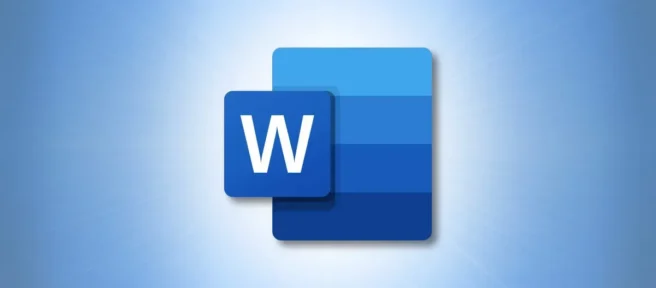
Aunque probablemente se esfuerce por formatear su documento de Word a medida que lo redacta, puede haber un momento en el que necesite reorganizar los elementos. Esto es común si usa imágenes, objetos y, para esta guía, tablas.
Si encuentra que su tabla funcionaría mejor en un lugar diferente en su documento, le mostraremos un par de formas de moverla. Una vez que cambie su ubicación, es posible que también deba realizar ajustes en el texto que lo rodea. Echemos un vistazo.
Arrastrar para mover una tabla
La forma más fácil de mover una tabla en Microsoft Word es arrastrándola. Esto le permite colocar la mesa prácticamente en cualquier lugar que desee.
Seleccione su tabla completa haciendo clic en ella y luego agarrando el controlador de la tabla que se muestra en la parte superior izquierda. Debería ver toda su tabla y su contenido resaltado.
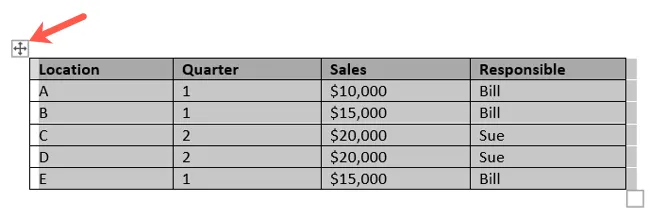
Arrastre el controlador de la mesa para mover la mesa. Mientras lo hace, verá un contorno punteado para que pueda soltarlo cuando encuentre el lugar correcto.
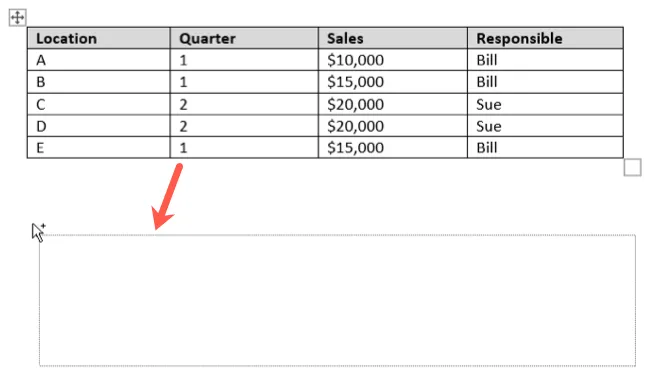
Este método funciona mejor si mueve la tabla una distancia corta o dentro de unas pocas páginas.
Cortar o copiar y pegar para mover una tabla
A veces, arrastrar para mover una tabla no es conveniente. Por ejemplo, es posible que desee mover la tabla de la página 20 a la página 10. En lugar de arrastrar por todas esas páginas, puede cortar o copiar y pegar la tabla.
Seleccione toda su tabla haciendo clic en el controlador de la tabla. Haga clic derecho y elija «Cortar»o «Copiar»o use el botón Cortar o Copiar en la sección Portapapeles de la pestaña Inicio.
Si elige «Cortar», esto elimina la tabla de su ubicación. Si elige «Copiar», esto mantiene una copia de la tabla en su lugar original.
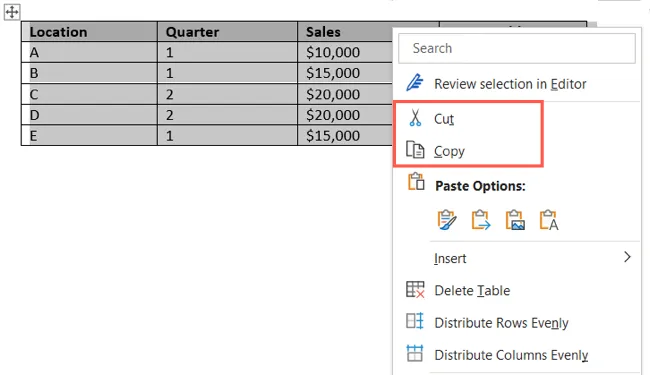
Coloque el cursor en el documento donde desea insertar la tabla cortada o copiada. Haga clic derecho y seleccione «Pegar»o use el botón Pegar en la sección Portapapeles de la pestaña Inicio.
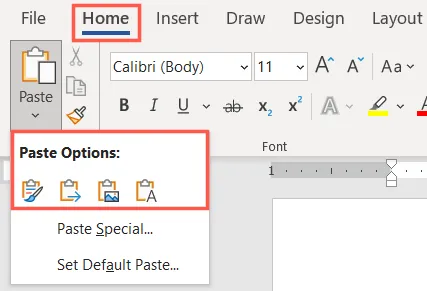
Esto le brinda una forma limpia de mover su tabla sin arrastrar toneladas de párrafos o páginas.
Ajustar la tabla al texto
Después de mover la mesa, es posible que deba ajustar el texto que la rodea dependiendo de dónde la coloque. Puede envolver el texto alrededor de la mesa o hacer lo contrario para mantener la mesa en su propio espacio.
Seleccione la tabla, haga clic con el botón derecho y elija «Propiedades de la tabla».
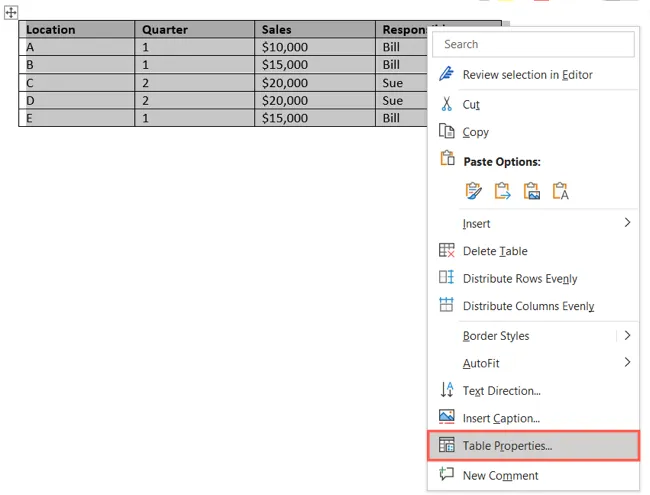
En la pestaña Tabla, verá las opciones de ajuste de texto en la parte inferior. Puede elegir «Ninguno»para mantener la tabla y el texto en sus propias ubicaciones o «Alrededor»para envolver el texto alrededor de la tabla.
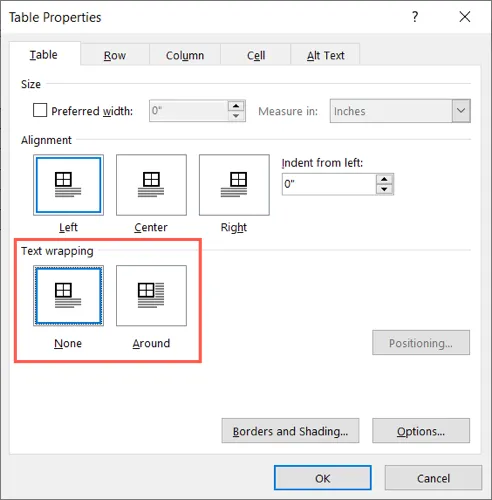
Si elige «Alrededor», puede hacer clic en «Posicionamiento»para hacer cosas como ingresar una posición exacta en relación con los párrafos o márgenes, elegir la distancia del texto o mover la tabla con el texto.
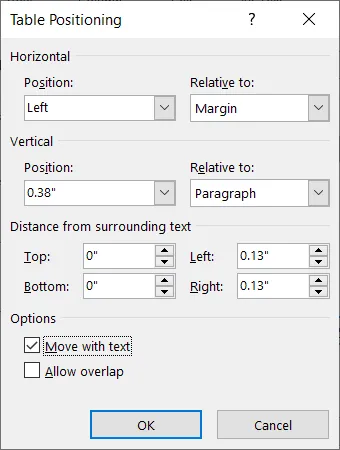
Para obtener más detalles sobre cómo envolver texto alrededor de su mesa, consulte nuestro tutorial.
¿Quiere reorganizar más su documento de Word? Eche un vistazo a cómo mover imágenes libremente o cómo mover o copiar texto.



Deja una respuesta